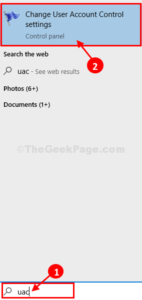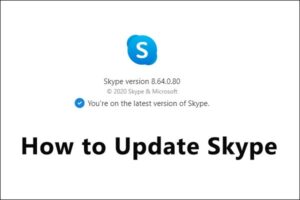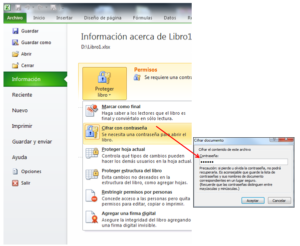Resumen :
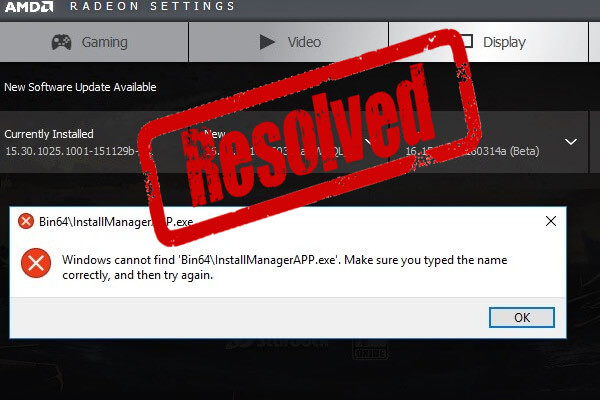
Algunos usuarios informan que no pueden instalar el controlador de gráficos AMD debido al error «Windows no puede encontrar Bin64 InstallManagerAPP.exe». ¿Por qué ocurre este problema? ¿Qué puede hacer si encuentra el problema desafortunadamente? No te preocupes. En esta guía de MiniTool Partition Wizard, obtendrá las respuestas.
Bin64 InstallManagerAPP.exe es un componente de software de Catalyst Control Center de AMD (Advanced Micro Devices). Está estrechamente relacionado con la instalación y actualización del controlador de gráficos AMD. Recientemente, algunos usuarios no pueden actualizar o instalar el controlador de gráficos AMD debido a este componente. El mensaje de error completo es el siguiente:
Windows no puede encontrar «Bin64 InstallManagerAPP.exe». Asegúrese de haber escrito el nombre correctamente y vuelva a intentarlo.
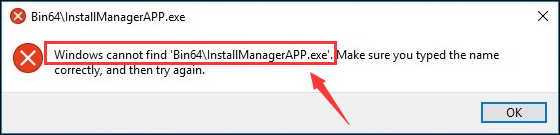
Las razones del problema pueden ser diversas. Puede encontrar el problema debido a archivos de sistema dañados, actualizaciones de Windows que faltan y otros factores. Afortunadamente, puede solucionar el problema con los siguientes métodos. Vamos a comprobarlos uno por uno.
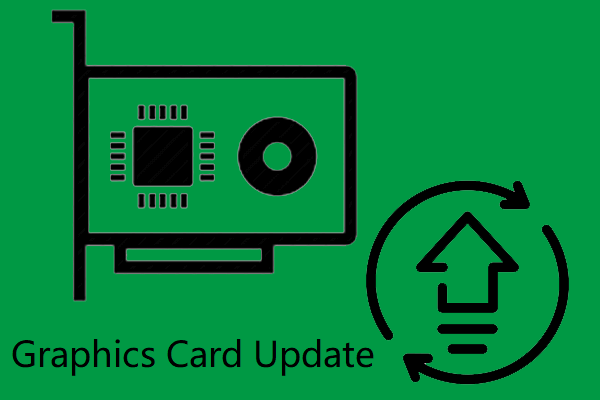
Este artículo explica cómo actualizar los controladores de la tarjeta gráfica de NVIDIA, AMD e Intel en Windows 10, tanto de escritorio como de portátil.
Solución 1: actualice su Windows
De hecho, algunas instalaciones de controladores requieren una actualización específica de Windows, e incluso puede actualizar el controlador de su dispositivo a través de Windows Update. Si le faltan algunas actualizaciones críticas para Windows, puede experimentar el problema «Windows no puede encontrar Bin64 InstallManagerAPP.exe». Entonces puedes intentar actualizar tu Windows primero.
Etapa 1: Apurarse las ventanas + I para abrir la configuración.
2do paso: Ir hacia Actualización y seguridad > actualizacion de Windows.
Paso 3: Haga clic en Buscar actualizaciones en el panel derecho e instale las actualizaciones disponibles de acuerdo con las instrucciones en pantalla.
Solución 2: deshabilite temporalmente el acceso controlado a las carpetas
Algunos usuarios también recomiendan desactivar temporalmente la función de acceso controlado a carpetas, y también puede intentarlo. Así es como se hace.
Etapa 1: Ventanas abiertas configuraciones E ir a Actualización y seguridad > Seguridad de Windows.
2do paso: Haga clic en Protección contra virus y amenazas en el panel derecho.
Paso 3: En la ventana emergente Seguridad de Windows ventana, haga clic en Administrar la configuración bajo el Configuración de protección contra virus y amenazas sección.
Paso 4: Desplazarse hacia abajo Acceso controlado a archivos sección y haga clic en Administrar el acceso controlado a los archivos.
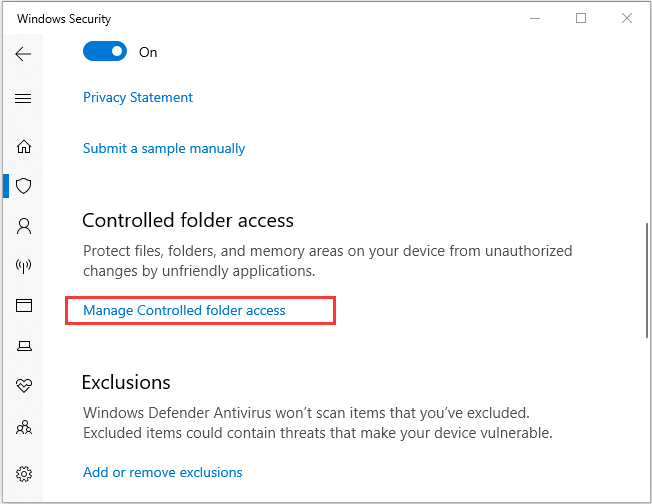
Paso 5: Ahora apague el botón debajo de Acceso controlado a carpetas para apagarlo.
Luego puede verificar si puede actualizar su controlador de gráficos AMD sin el problema Bin64 InstallManagerAPP.exe. Si aún existe, habilite el Acceso controlado a carpetas nuevamente y luego continúe con la siguiente solución.
Solución 3: ejecute DISM y SFC Scan
Como se mencionó anteriormente, un archivo de sistema dañado es uno de los posibles factores que desencadena el mensaje de error «Windows no puede encontrar Bin64 InstallManagerAPP.exe». Por lo tanto, puede ser útil ejecutar un escaneo DISM y SFC para buscar archivos de imagen y archivos de sistema de Windows dañados. Simplemente siga los pasos a continuación:
Etapa 1: Apurarse las ventanas + R invocar Clase ventana.
2do paso: Contribución cmd y presione control + Cambio + Entrar lanzamiento Símbolo del sistema como administrador.
Paso 3: Escriba la línea de comando DISM / Online / Cleanup-Image / RestoreHealth y presione Entrar para ejecutarlo.
Paso 4: Espere a que se complete el proceso, reinicie su computadora para verificar si el problema está resuelto. Si el problema vuelve a aparecer, continúe con el siguiente paso.
Paso 5: Abra el símbolo del sistema nuevamente con privilegios de administrador, ingrese el comando sfc / scannow esta vez y presione Entrar. Una vez que el proceso de escaneo esté completo al 100%, reinicie su dispositivo y verifique si el problema se ha eliminado.
Solución 4: reinstale los redistribuibles de Microsoft Visual C ++
También puede reinstalar Microsoft Visual C ++ Redistributable para corregir el error «Windows no puede encontrar Bin64 InstallManagerAPP.exe».
Etapa 1: Abierto Panel de control E ir a Programas > Programas y características.
2do paso: Tenga en cuenta todas las versiones de los redistribuibles de Microsoft Visual C ++ que se enumeran aquí.
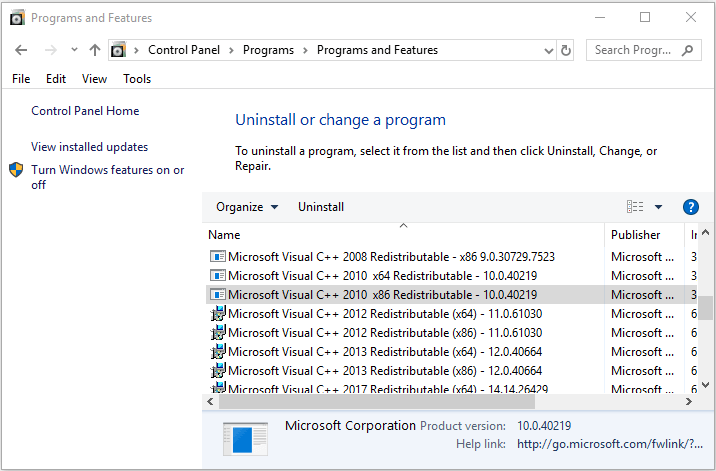
Paso 3: Vaya al sitio web oficial de Microsoft y descargue nuevas copias de los redistribuibles de Microsoft Visual C ++ involucrados.
Paso 4: Desinstale todos los redistribuibles originales de Microsoft Visual C ++, luego instale las copias descargadas de acuerdo con el asistente proporcionado.
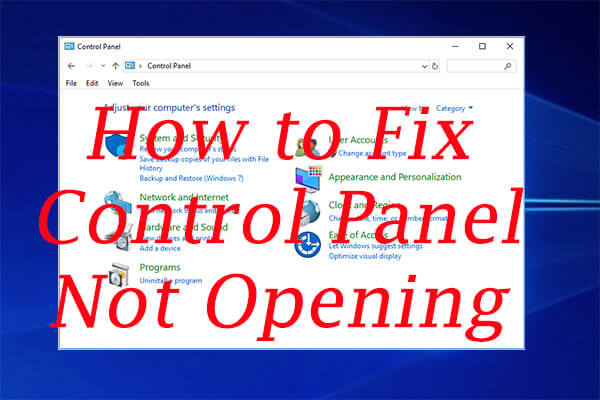
¿No puede abrir el Panel de control en Windows 10? Este artículo tiene como objetivo proporcionar 7 formas sencillas de reparar el panel de control que no se abre.
Solución 5: instalación limpia de controladores de gráficos AMD
Finalmente, si no puede instalar el controlador de gráficos AMD de la forma habitual debido al problema Bin64 InstallManagerAPP.exe, es posible que pueda elegir limpiar la instalación del controlador de gráficos AMD.
Aquí hay una guía sencilla:
Etapa 1: Descargue manualmente el controlador de gráficos AMD que necesita desde la página de descarga oficial.
2do paso: Deshabilite temporalmente todas sus aplicaciones antivirus, incluidas Antivirus de Windows Defender.
Paso 3: Navega a la carpeta AMD (generalmente en la ruta C: AMD) y elimine el contenido de todos los controladores AMD anteriores.
Paso 4: Abra el Panel de control, vaya al Desinstalar un programa consola y desinstale los controladores AMD antiguos.
Consejo: Para desinstalarlo por completo, también puede usar un desinstalador confiable de terceros.
Paso 5: Ahora puede instalar los controladores AMD descargados y reiniciar su computadora.
De esta manera, debe instalar eficientemente su controlador de gráficos AMD sin el mensaje de error Bin64 InstallManagerAPP.exe.
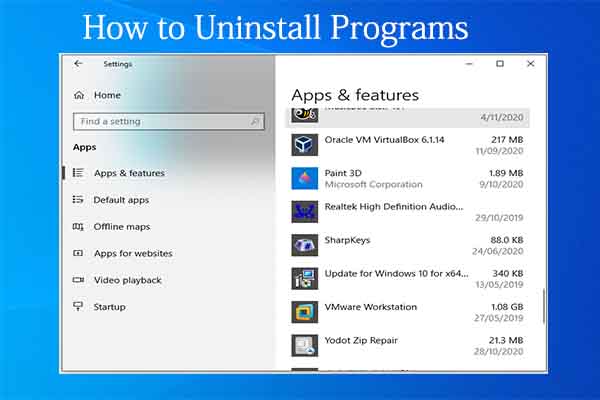
Desinstalar programas o aplicaciones innecesarios es una de las tareas más comunes e importantes que deben realizar todos los usuarios de computadoras. Aquí hay una guía para eliminarlos.